คู่มือผู้ใช้ Pages สำหรับ Mac
- ยินดีต้อนรับ
- มีอะไรใหม่ใน Pages 14.1
-
- ลิขสิทธิ์

จัดรูปแบบตารางสำหรับข้อความสองทิศทางใน Pages บน Mac
Pages รองรับข้อความสองทิศทาง เพื่อให้คุณสามารถป้อนและแก้ไขข้อความที่เขียนจากซ้ายไปขวา (เช่น ภาษาอังกฤษหรือภาษาจีน) และจากขวาไปซ้าย (เช่น ภาษาอารบิกหรือภาษาฮิบรู) ในเอกสารฉบับเดียวกันได้ คุณยังสามารถย้อนทิศทางของตารางกลับเพื่อให้เข้ากับภาษาต่างๆ ได้อีกด้วย
หมายเหตุ: ในการเปลี่ยนทิศทางของข้อความในเซลล์หรือทั้งตาราง ต้องตั้งค่าอุปกรณ์ของคุณให้ใช้แหล่งข้อมูลเข้าที่ใช้ทิศทางข้อความแตกต่างกัน ตัวอย่างเช่น แป้นพิมพ์สำหรับป้อนภาษาแบบขวาไปซ้าย เช่น ภาษาฮีบรู และอีกแป้นพิมพ์หนึ่งสำหรับป้อนภาษาแบบซ้ายไปขวา เช่น ภาษาอังกฤษ ถ้า Pages เปิดอยู่เมื่อคุณเพิ่มแป้นพิมพ์สำหรับป้อนภาษาแบบขวาไปซ้าย คุณต้องเริ่มการทำงาน Pages ใหม่ก่อนที่คุณจะเห็นตัวควบคุมแบบสองทิศทาง ให้ดูที่สร้างเอกสารที่มีการจัดรูปแบบของภาษาอื่น
ทิศทางเริ่มต้นของข้อความในเซลล์ตารางจะอิงตามแป้นพิมพ์ปัจจุบัน (เลือกไว้ในเมนูข้อมูลเข้า)
เปลี่ยนทิศทางข้อความในตาราง
คุณสามารถเปลี่ยนทิศทางของข้อความในเซลล์ที่เลือกไว้
เลือกเซลล์ จากนั้นในแถบด้านข้างรูปแบบ
 ให้คลิกแถบข้อความ
ให้คลิกแถบข้อความคลิกปุ่มลักษณะแถวด้านบนสุดของแถบด้านข้าง จากนั้นในส่วนการจัดแนว ให้คลิก

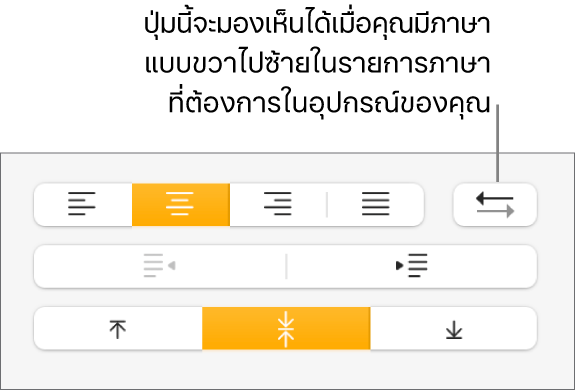
ย้อนกลับทิศทางตาราง
คุณสามารถเปลี่ยนทิศทางของตารางเพื่อย้อนกลับแถวหัวตาราง ลำดับคอลัมน์ และองค์ประกอบตาราง
คลิกที่ตารางเพื่อเลือก
ปฏิบัติตามวิธีใดวิธีหนึ่งต่อไปนี้:
เลือก รูปแบบ > ตาราง > การย้อนกลับทิศทางตาราง (จากเมนูรูปแบบที่ด้านบนสุดของหน้าจอของคุณ)
ในแถบด้านข้างรูปแบบ
 ให้คลิกแถบตาราง แล้วคลิกปุ่มทิศทางตารางที่ด้านล่างสุดของแถบด้านข้าง
ให้คลิกแถบตาราง แล้วคลิกปุ่มทิศทางตารางที่ด้านล่างสุดของแถบด้านข้าง
เมื่อคุณเปลี่ยนทิศทาง การจัดแนวเซลล์จะได้รับผลกระทบดังต่อไปนี้:
เซลล์ข้อความที่ตั้งค่าจัดแนวอัตโนมัติ (การตั้งค่าเริ่มต้น) จะเปลี่ยนแปลงการจัดแนวข้อความ
เซลล์ตัวเลขที่ตั้งค่าจัดแนวอัตโนมัติ (การตั้งค่าเริ่มต้น) จะไม่เปลี่ยนแปลงการจัดแนวตัวเลข (หมายเลขจะจัดแนวอัตโนมัติทางขวาเสมอ)
ถ้าการจัดแนวของเซลล์ตั้งค่าเป็นทางขวา ซ้าย หรือตรงกลาง เซลล์จะรักษาการจัดแนวนั้นไว้
ถ้าการจัดแนวเซลล์คือจัดเต็มแนว ช่องว่างสำหรับบางส่วนของบรรทัดจะเปลี่ยนจากอยู่ทางขวามาอยู่ทางซ้าย